Win7系统电脑所有硬盘分区打不开的解决方法教程[多图]
教程之家
操作系统
Win7系统电脑打不开硬盘分区怎么办?最近有用户反映,在我的电脑里面打不开所有的磁盘分区,这是怎么回事?下面就给大家分享硬盘打不开的解决方法。
解决方法:
1、打开开始菜单,点击其中的运行,在运行窗口中输入gpedit.msc回车打开本地组策略编辑器,如图所示:
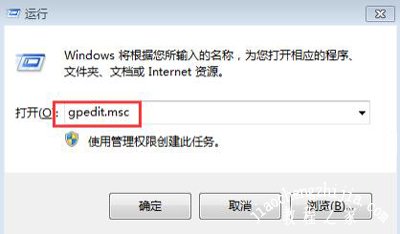
2、依次打开用户配置→管理模块→windows组件→windows资源管理器,在右侧双击打开“防止从‘我的电脑’访问驱动器”,如图所示:

3、在弹出的窗口中勾选“未配置”或“已禁用”,然后点击确定就可以了。如图所示:
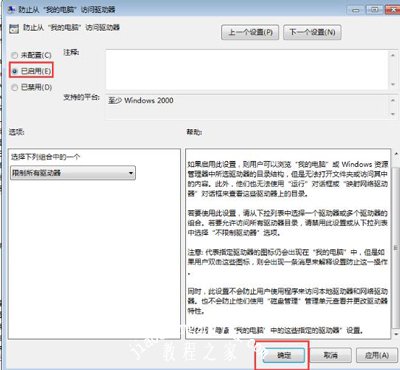
Win7系统教程推荐:
Win7系统电脑分辨率无法调到最高的解决方法
Win7系统笔记本电脑连接蓝牙音箱的操作方法
Win7系统任务管理器被锁定的解决方法
![笔记本安装win7系统步骤[多图]](https://img.jiaochengzhijia.com/uploadfile/2023/0330/20230330024507811.png@crop@160x90.png)
![如何给电脑重装系统win7[多图]](https://img.jiaochengzhijia.com/uploadfile/2023/0329/20230329223506146.png@crop@160x90.png)

![u盘安装win7系统教程图解[多图]](https://img.jiaochengzhijia.com/uploadfile/2023/0322/20230322061558376.png@crop@160x90.png)
![win7在线重装系统教程[多图]](https://img.jiaochengzhijia.com/uploadfile/2023/0322/20230322010628891.png@crop@160x90.png)

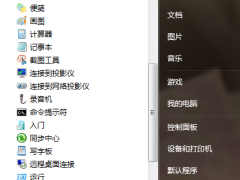
![电脑安装win10失败重启进不了系统的两种恢复方法[多图]](https://img.jiaochengzhijia.com/uploads/allimg/200524/215104E42-0-lp.png@crop@240x180.png)
![win11分盘教程c盘怎么分区[多图]](https://img.jiaochengzhijia.com/uploadfile/2022/0427/20220427151502885.png@crop@240x180.png)